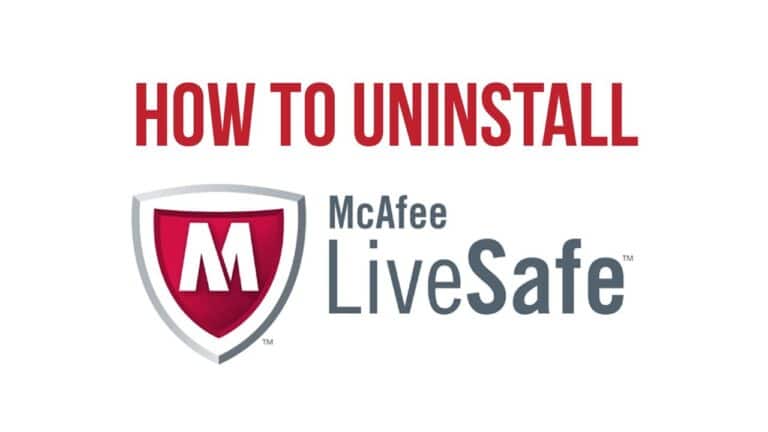Cách thực hiện: buộc khởi động lại iPhone 12, vào chế độ khôi phục, chế độ DFU, v.v. [Băng hình]
Ngoài iPhone SE, mọi chiếc iPhone được Apple bán ra hiện nay đều có màn hình "tràn cạnh" mà không có nút Home vật lý. Nếu bạn đang nâng cấp từ thiết bị có nút Home, khóa học bổ sung này có thể giúp bạn tìm hiểu cách buộc khởi động lại iPhone 12, vào chế độ khôi phục, chế độ DFU, v.v. Xem video hướng dẫn thực hành bên trong của chúng tôi để biết thêm chi tiết.
Commencer
Hướng dẫn này sẽ làm việc cho tất cả các phiên bản mới hơn của iPhone 12, bao gồm iPhone 12 Pro, iPhone 12 mini và iPhone 12 Pro Max sắp ra mắt. Bây giờ khi tôi sử dụng thuật ngữ iPhone 12, tôi đang đề cập đến tất cả các mẫu iPhone 12.
Bạn sẽ cần phải tự làm quen với các nút trên iPhone của mình để thực hiện bất kỳ chức năng nào sau đây. Có hai nút âm lượng ở phía bên trái của iPhone, cũng như một nút bên ở phía đối diện.
Vì phần cứng iPhone hiện đại không có nút Home nên nút bên cạnh cũng như nút âm lượng đóng vai trò quyết định khi buộc thiết lập lại, vào chế độ khôi phục, chế độ DFU, v.v.
Thủ tục video
Cách tắt iPhone 12
Tắt nguồn iPhone 12 có thể được thực hiện thông qua một số phương pháp. Cách dễ nhất để tắt iPhone 12 là giữ nút bên cạnh bằng một trong các nút âm lượng cho đến khi trượt để dập tắt con trỏ xuất hiện ở đầu màn hình. Từ đó, chỉ cần vuốt để tắt iPhone của bạn.
Bạn cũng có thể đi tới Cài đặt → Chung, cuộn xuống cuối trang và nhấn Fermer cái nút. Điều này sẽ gây ra trượt để dập tắt con trỏ để xuất hiện ở đầu màn hình.
Cách bật iPhone 12
Để khởi động lại iPhone 12 của bạn, hãy nhấn và giữ nút bên cạnh cho đến khi logo Apple xuất hiện trên màn hình. Nếu điều đó không hiệu quả, iPhone của bạn có thể cần được sạc. Nếu iPhone của bạn có màn hình đen và nút bên không hoạt động, có thể là do iPhone 12 của bạn đang ở chế độ DFU. Hãy xem hướng dẫn thoát khỏi chế độ DFU dưới đây.
Cách buộc khởi động lại iPhone 12
Để buộc khởi động lại iPhone 12, hãy làm nhanh như sau:
Bước 1: Nhấn Tăng âm lượng và thả.
Bước 2: Nhấn Giảm âm lượng và thả ra.
Bước 3: Nhấn và giữ nút bên cho đến khi bạn nhìn thấy màn hình đen.
IPhone 12 của bạn sẽ khởi động lại và tự động khởi động lại trên màn hình khóa.
Cách đưa iPhone 12 vào chế độ khôi phục
Bước 1: Kết nối iPhone với máy tính của bạn bằng cáp Lightning to USB. Nếu đây là lần đầu tiên bạn kết nối iPhone của mình với máy tính này, bạn sẽ cần nhấn Lòng trung thành nút xuất hiện trên Tin tưởng máy tính này đối thoại xuất hiện. Sau đó, bạn sẽ cần nhập mật khẩu của mình trên iPhone để xác nhận việc ghép nối.
Sau đó, thực hiện liên tiếp các bước sau:
Bước 2: Nhấn Tăng âm lượng và thả.
Bước 3: Nhấn Giảm âm lượng và thả ra.
Bước 4: Nhấn và giữ nút bên cho đến khi hộp thoại Kết nối với Máy tính xuất hiện trên màn hình.
Nếu đã đăng nhập vào máy Mac, bạn sẽ thấy cửa sổ Finder xác nhận rằng iPhone 12 của bạn đã được đặt ở chế độ khôi phục. Từ đây, bạn có tùy chọn cập nhật hoặc khôi phục iOS.
Cách thoát chế độ khôi phục trên iPhone 12
Để thoát khỏi chế độ khôi phục, hãy nhấn và giữ nút bên cạnh cho đến khi hộp thoại kết nối với máy tính biến mất. IPhone của bạn sẽ tự động khởi động lại trên màn hình khóa
Cách đặt iPhone 12 ở chế độ DFU
Bước 1: Kết nối iPhone với máy tính của bạn bằng cáp Lightning to USB. Nếu đây là lần đầu tiên bạn kết nối iPhone của mình với máy tính này, bạn sẽ cần nhấn Lòng trung thành nút xuất hiện trên Tin tưởng máy tính này đối thoại xuất hiện. Sau đó, bạn sẽ cần nhập mật khẩu của mình trên iPhone để xác nhận việc ghép nối.
Sau đó, thực hiện liên tiếp các bước sau:
Bước 2: Nhấn Tăng âm lượng và thả.
Bước 3: Nhấn Giảm âm lượng và thả ra.
Bước 4: Nhấn và giữ nút bên trong 10 giây.
Bước 5: Trong khi giữ nút bên cạnh, hãy nhấn và giữ nút giảm âm lượng trong 5 giây.
bước 6: Thả nút bên và giữ nút giảm âm lượng thêm 10 giây.
Khi bạn vào chế độ DFU thành công, iPhone của bạn sẽ được để trên màn hình đen. Nếu bạn thấy logo Apple xuất hiện, điều đó có nghĩa là đã xảy ra lỗi và bạn sẽ phải thử lại.
Nếu bạn đã đăng nhập vào máy Mac, Finder sẽ nhận ra rằng bạn đã vào chế độ khôi phục. Thay vì có tùy chọn cập nhật iOS, bạn sẽ chỉ thấy tùy chọn Khôi phục, đây là một dấu hiệu khác cho thấy bạn đã vào chế độ DFU thành công.
Cách thoát chế độ DFU trên iPhone 12
Thoát khỏi chế độ DFU phức tạp hơn một chút so với thoát khỏi chế độ khôi phục bình thường:
Bước 1: Nhấn Tăng âm lượng và thả.
Bước 2: Nhấn Giảm âm lượng và thả ra.
Bước 3: Nhấn và giữ nút bên cho đến khi bạn nhìn thấy logo Apple. IPhone của bạn sẽ khởi động lại trên màn hình khóa.
Cách tắt tạm thời Face ID trên iPhone 12
Để tạm thời tắt FaceID trên iPhone 12, hãy nhấn và giữ một trong các nút âm lượng cũng như nút Bên cho đến khi trượt để dập tắt con trỏ xuất hiện. Nhấn nút "X" ở cuối màn hình để quay lại màn hình khóa và bạn sẽ thấy thông báo cho biết Mật khẩu của bạn là bắt buộc để kích hoạt Face ID. Sau khi bạn nhập mật khẩu thiết bị của mình, Face ID sẽ tự động được kích hoạt lại.
Cách sử dụng SOS khẩn cấp trên iPhone 12
Xin lưu ý: kích hoạt SOS khẩn cấp sẽ liên hệ với các cơ quan chức năng khẩn cấp. Vui lòng chỉ sử dụng tính năng này trong trường hợp khẩn cấp thực sự.
Có ba cách để gọi SOS khẩn cấp trên iPhone 12:
- Nhấn và giữ một trong các nút âm lượng cũng như nút bên cạnh và giữ từng nút để kích hoạt SOS khẩn cấp.
- Nhấn và giữ một trong các nút âm lượng cũng như nút bên cạnh cho đến khi trượt để dập tắt con trỏ xuất hiện. Sử dụng thanh trượt SOS khẩn cấp để kích hoạt SOS khẩn cấp.
- Đi tới Cài đặt → SOS khẩn cấp và kích hoạt Gọi bằng nút bên chuyển. Điều này sẽ cho phép bạn gọi SOS khẩn cấp bằng cách nhấn vào nút bên cạnh 5 lần liên tiếp.
Nếu bạn đang nâng cấp từ iPhone có nút home, chẳng hạn như iPhone 7 hoặc iPhone 8, hoặc thậm chí iPhone SE thế hệ thứ hai, thì các phương pháp để thực hiện tất cả các chức năng nói trên hoàn toàn khác với những gì bạn có thể quen làm.
Mặc dù bạn không bao giờ cần sử dụng chế độ khôi phục và việc sử dụng chế độ DFU thậm chí còn khó xảy ra hơn, tất cả mọi người nên biết cách buộc khởi động lại iPhone của mình. Buộc khởi động lại rất hữu ích cho những trường hợp thỉnh thoảng iPhone của bạn trở nên cực kỳ sa lầy hoặc hoàn toàn không phản hồi. Nếu bạn chỉ thực hiện một mẹo từ hướng dẫn này, đó chắc chắn sẽ là cách buộc khởi động lại.